Bài viết được cập nhật ngày 17/06/2024
Plugin WordPress đóng vai trò quan trọng đối với nhiều website. Cùng chúng tôi tìm hiểu về chi tiết về các plugin này trong bài viết dưới đây.
Bạn là người không giỏi về lập trình nhưng vẫn muốn có một website được thiết kế đẹp mắt? Plugin WordPress ra đời để giúp bạn đạt được mong muốn này. Vậy chính xác thì Plugin là gì và cần thiết như thế nào, cùng khám phá ngay!
Nội dung bài viết
- Plugin là gì?
- Vì sao nên cài đặt Plugin cho Website WordPress?
- Hướng dẫn 3 cách cài đặt Plugin WordPress
- 15 Plugin WordPress cần phải cài khi xây dựng website
- Classic Editor
- Star Ratings
- Really Simple SSL
- Remove Category URL
- WordPress Share Buttons Plugin – AddThis
- Advanced Editor Tools (previously TinyMCE Advanced)
- WPS Hide Login
- WP Content Copy Protection & No Right Click
- Insert Headers and Footers
- Google XML Sitemap
- WordPress Super Cache
- Yoast SEO
- WooCommerce
- WordFence Security
- Contact Form
Plugin là gì?

Plugin hay Plugin WordPress, là một công cụ/phần mềm bổ sung tính năng thường dùng trong Website WordPress.
Plugin hay Plugin WordPress, là một công cụ/phần mềm bổ sung tính năng thường dùng trong Website WordPress. Nó giúp mở rộng và thêm vào những chức năng mới mà bạn có thể không cần biết một dòng mã code nào. Tóm lại, plugin hỗ trợ nâng cao và củng cố trải nghiệm người dùng trên trang web của bạn.
Ngày nay, công cụ này được sử dụng rất phổ biến và đáng nói là hầu hết chúng đều miễn phí. Tuy nhiên, vẫn có một số loại plugin WordPress cần trả phí bởi có nhiều tính năng cao cấp hơn bản thường. Với phiên bản này, bạn có thể sử dụng thử tính năng của nó và trải nghiệm hiệu quả trong công việc trước khi quyết định mua.
Vì sao nên cài đặt Plugin cho Website WordPress?

Vì sao nên cài đặt Plugin cho Website WordPress
Từ khái niệm plugin, có thể nhận thấy rằng đây là nhân tố quan trọng giúp website hiển thị đẹp mắt và có nhiều tính năng hơn. Nếu như trước đây, khi nhà quản trị website muốn bổ sung thêm những tính năng bổ trợ thì cần phải có sự trợ giúp từ lập trình viên. Thì hiện nay, Plugin WordPress đã giải quyết được vấn đề đó và mang đến nhiều lợi ích không ngờ:
- Tiết kiệm thời gian.
- Giảm thiểu chi phí.
- Tránh sai sót vì các plugin khi cài đặt đều vận hành ngay.
- Không ảnh hưởng đến website khi muốn gỡ hoặc cài Plugin mới.
Có thể bạn đang tìm: Các plugin SEO WordPress tốt nhất
Hướng dẫn 3 cách cài đặt Plugin WordPress

Hướng dẫn 3 cách cài đặt Plugin WordPress
Dưới đây, EZ Marketing sẽ trình bày chi tiết 3 cách cài plugin trên WordPress:
Cách 1: Cài đặt Plugin bằng thư viện WordPress Plugin
Trong thư viện WordPress có sẵn những Plugin mà bạn dễ dàng kích hoạt bằng cách: Truy cập vào trang quản trị Website WordPress => Chọn mục Plugins => nhấn Add New Plugin => Vào ô tìm kiếm(như hình dưới) và nhập từ khóa muốn tìm(ví dụ bạn muốn tìm các plugin bảo vệ website thì bạn có thể gõ security) hoặc bạn có thể điền tên Plugin nếu bạn biết rõ tên plugin muốn cài đặt => Nhấn Enter.
Sau đó, bạn click vào nút Install now của plugin mà bạn muốn cài đặt, ví dụ ở dưới là EZ Marketing đang muốn cài plugin Wordfence Security:
Khi cài đặt xong, bạn tiếp tục ấn vào Activate để kích hoạt plugin:
Như vậy, chỉ với vài thao tác đơn giản là bạn đã cài đặt thành công Plugin WordPress miễn phí một cách dễ dàng.
Cách 2: Sử dụng Plugin từ file .zip từ máy tính
Thông thường những Plugin trả phí hoặc nhận từ người quen sẽ ở dạng file. Để sử dụng, bạn cần download về máy dưới dạng file .zip và sau đó sử dụng chức năng “Upload Plugin” để cài plugin trên WordPress, dưới đây là hướng dẫn cài đặt plugin chi tiết:
Bước 1: Vào mục Plugin trong trang quản trị của WordPress, ấn Add New Plugin => Click Upload Plugin:
Bước 2: Click vào Chọn tệp, sau đó chọn file .zip plugin cần cài => ấn Install now.
Bước 3: Sau khi hoàn thành ấn vào Activate để kích hoạt plugin vừa cài.
Với 3 bước trên ta đã thành công việc tải Plugin lên website WordPress. Cách để có được plugin dưới dạng file .zip mà bạn có thể tham khảo:
- Plugin wordpress.org(miễn phí): vào Google, sau đó nhập tên Plugin cần tìm, ví dụ plugin security wordpress. Sau đó nó sẽ chuyển hướng bạn đến trang Download chính thức trên WordPress.
- Plugin tốn phí: Bạn có thể mua hoặc được người khác chia sẻ. Tất cả những plugin này đều ở dạng .zip để bạn có thể upload nó lên WordPress của mình.
Cách 3: Cài đặt Plugin WordPress bằng FTP/Hosting/VPS
Cài đặt plugin bằng hosting/VPS
Cách thiết lập Plugin WordPress này đòi hỏi bạn phải có kiến thức cơ bản về lập trình và code.
Để thực hiện cài plugin bằng hosting/VPS, bạn làm theo các bước sau:
- Bước 1: đăng nhập vào hosting/VPS.
- Bước 2: Vào mục File Manager, sau đó tìm tới thư mục wp-content/plugins/. Tiếp theo, bạn upload thư mục chứa các file plugin vào thư mục wp-content/plugins/.
- Bước 3: bạn vào trang quản trị Admin của website chọn mục Plugins => Installed Plugins => Click vào “Activate” của plugin bạn vừa upload lên hosting/VPS:
Cài đặt plugin bằng phần mềm FTP
Ngoài upload thư mục file plugin trực tiếp lên hosting/VPS, bạn có thể sử dụng các phần mềm FTP để upload thư mục file plugin lên hosting/VPS:
- Bước 1: Chuẩn bị thư mục chứa các file của plugin cần cài.
- Bước 2: Đăng nhập vào hosting/VPS thông qua phần mềm FTP. Để đăng nhập thì bạn cần Password, Port number, User name, Host name.
- Bước 3: Sau khi đăng nhập được vào hosting/VPS thông qua phần mềm FTP, bạn hãy vào thư mục wp-content/plugins.
- Bước 4: Sau đó, đưa thư mục chứa các file plugin vào thư mục wp-content/plugins.
- Bước 5: Cuối cùng, bạn vào trang quản trị Admin của website chọn mục Plugins => Installed Plugins => Click vào “Activate” của plugin bạn vừa upload lên hosting/VPS thông qua phần mềm FTP:
Dưới đây là những phần mềm FTP nổi tiếng mà bạn có thể sử dụng:
- FileZilla
- Transmit
- Free FTP
- WS FTP professional
15 Plugin WordPress cần phải cài khi xây dựng website

15 Plugin WordPress cần phải cài khi xây dựng website
Classic Editor
Classic Editor là một Plugin WordPress có khả năng khôi phục trình chỉnh sửa trước đó và nhiều tính năng hỗ trợ “Chỉnh sửa bài đăng”. Đơn giản hơn thì nó là một công cụ dùng để tạo bài viết và giúp định dạng bài viết dễ dàng. Nếu trang web của bạn có định hướng về học thuật, lý thuyết thì không thể thiếu plugin hữu ích này.
Star Ratings
Plugin này cho phép người dùng đánh giá bài viết của bạn thông qua số sao. Điều này giúp trang web của bạn hiển thị được điểm đánh giá lên trang kết quả tìm kiếm Google, Bing,… Và chắc chắn rằng những trang web có nhiều sao đánh giá tích cực sẽ thu hút nhiều lượt truy cập và tăng độ tin cậy cho người dùng.
Really Simple SSL
Plugin WordPress này được nhiều người sử dụng bởi cho phép redirect tất cả website từ http sang https. Có thể hiểu là nó sẽ tự động phát hiện tất cả các cài đặt và cấu hình chạy website với https.
Remove Category URL
Cách đơn giản nhất để xóa đoạn Category trong đường link chính là dùng Remove Category URL. Việc xóa bỏ đoạn Category giúp URL của bạn ngắn gọn và dễ nhớ, tốt cho SEO vì giúp URL thân thiện với công cụ tìm kiếm.
Đây là công cụ giúp bạn chia sẻ nội dung từ website đến các trang mạng xã hội(như Facebook, Twitter, Gmail,..). Plugin AddThis cung cấp người dùng tính năng chia sẻ với những nền tảng khác hoặc bạn bè của họ một cách nhanh chóng và đơn giản.
Advanced Editor Tools (previously TinyMCE Advanced)
WordPress tuy có cung cấp tính năng soạn thảo nhưng vẫn còn rất hạn chế. Vì vậy Plugin Advanced TinyMCE ra đời để giúp bạn soạn thảo văn bản, điều chỉnh kích thước, font chữ, thêm hoặc xóa,… một cách hiệu quả. Làm cho bài viết trở thu hút và mang một dấu ấn riêng của trang web của bạn.
WPS Hide Login
Đây là một plugin đơn giản giúp bạn ẩn đi trang login admin (wp-admin và wp-login.php) thành 1 liên kết khác mà chỉ mình bạn biết. Nó có tác dụng bảo mật website của bạn an toàn.
WP Content Copy Protection & No Right Click
Để hạn chế việc đánh cắp content trên blog hay web, thì ngày nay có rất nhiều plugin chống copy ra đời. Một trong đó phải kể đến WP Content Copy Protection & No Right Click. Plugin này không cho phép bất kỳ ai sao chép nội dung của bạn nên bạn sẽ an toàn và tránh nguy cơ đạo nhái content cá nhân.
Giao diện của plugin này rất đơn giản nên đối với người mới bắt đầu vẫn có thể sử dụng được. Insert Headers and Footers hỗ trợ bạn thêm code vào website mà không cần phải chỉnh sửa file của theme. Điều đáng nói là bạn không cần biết ngôn ngữ lập trình mà vẫn có thể chỉnh sửa footer hoặc header bởi plugin này.
Google XML Sitemap
XML Sitemaps là một cấu trúc tập hợp các trang mà người dùng có thể tiếp cận được. Với plugin này, việc tạo sitemap tốt trên nền tảng website wordpress và quá trình Google index các URL trên website nhanh hơn. Vì thế nó được đánh giá rất cao để giúp một website có cấu trúc rõ ràng.
WordPress Super Cache
Tạo một bộ nhớ đệm cho các website vừa và nhỏ thông qua công nghệ Super Cache. Plugin này giúp người dùng vào website của bạn nhanh chóng hơn kể từ lần thứ 2, vì nó sẽ lưu cache cho những lần truy cập vào trang web.
Yoast SEO
Giống như tên gọi, Yoast SEO giúp việc tối ưu SEO Onpage website bằng cách hiện thông báo khi bài viết không đạt chuẩn. Công cụ này giúp bạn chỉnh sửa và sắp xếp bố cục hợp lý, tối ưu hóa việc viết bài và làm tăng thứ hạng tìm kiếm trên Google.
WooCommerce
Bạn muốn phát triển website thương mại điện tử để bán hàng thì đây là plugin không thể thiếu. WooCommerce giúp trang web của bạn trở nên tối ưu và nhanh chóng hơn với các tính năng: Thanh toán online an toàn, tùy chọn các phương thức giao hàng, sản phẩm trong giỏ hàng,…
WordFence Security
WordFence Security là một plugin chuyên bảo mật cho trang web và được các nhà lập trình tin tưởng với tính năng bảo mật tối ưu. Chúng có khả năng loại bỏ các tấn công mạng như Local Hack. XSS, SQL Injection. Bên cạnh đó plugin sử dụng mật khẩu hai lớp để ngăn ngừa các mã độc nguy hiểm.
Contact Form
Một dạng plugin giúp bạn tích hợp form để gửi email. Hiện nay tính năng này đang không ngừng nâng cấp và hoàn thiện. Phiên bản Contact Form 7. Plugin mới nhất có công dụng hỗ trợ Ajax-powered submitting, Captcha, giúp việc gửi form hiệu quả và nhanh chóng.
Với những chia sẻ từ EZ Marketing, hy vọng bạn đã chọn được tính năng tốt nhất của mình trong số 15 Plugin WordPress phía trên. Website của bạn sẽ trở nên đẹp mắt, chuyên nghiệp và vận hành dễ dàng nếu được cài đặt plugin phù hợp. Nếu còn bất kỳ thắc mắc gì, vui lòng để lại thông tin, chúng tôi sẽ nhanh chóng liên hệ giải đáp.

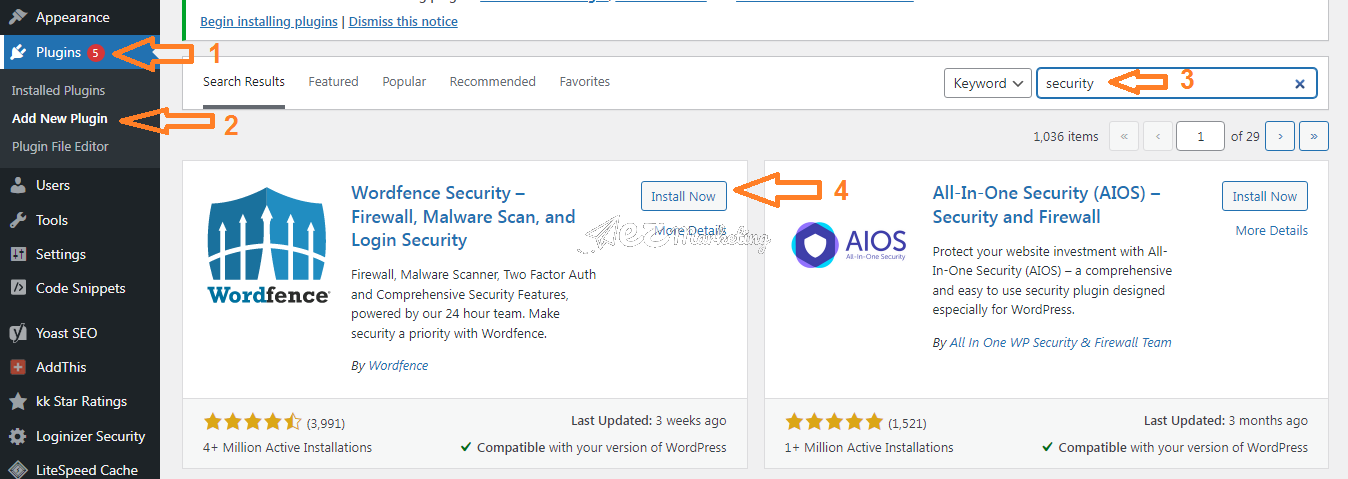
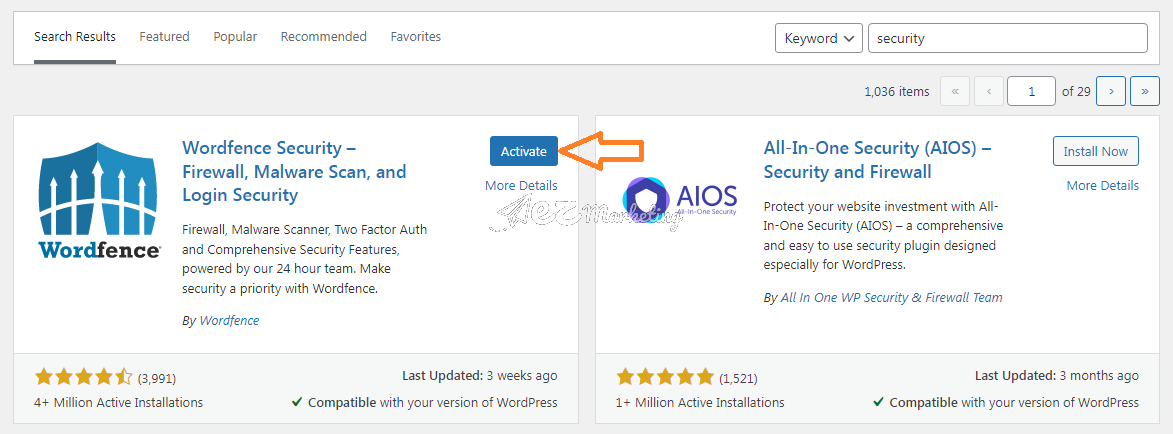
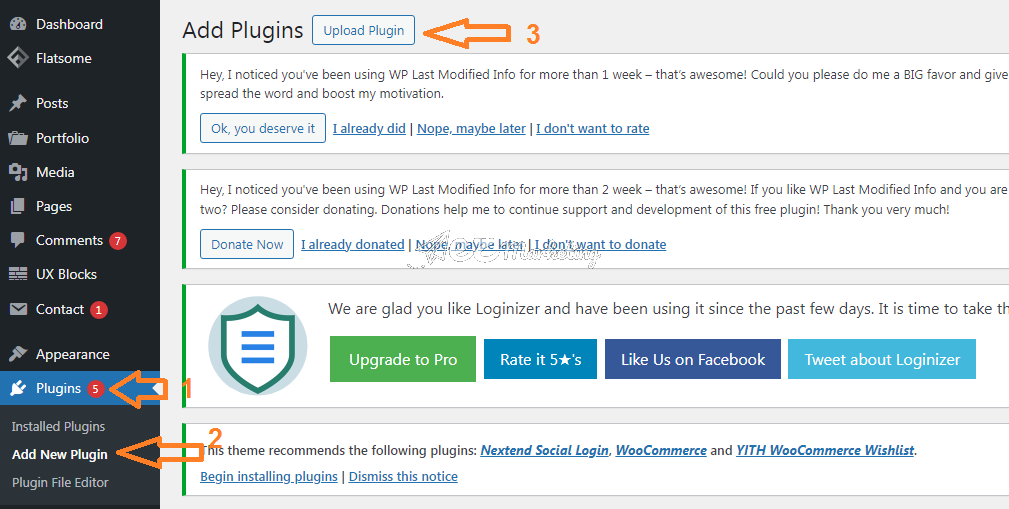
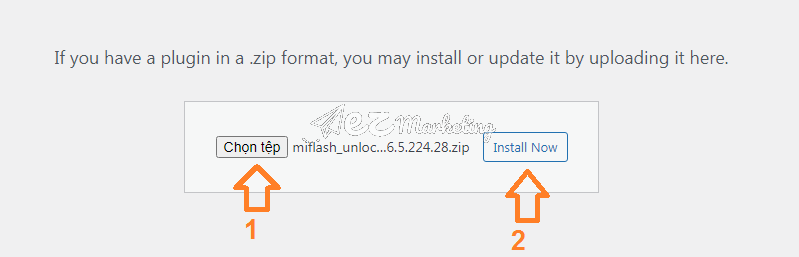
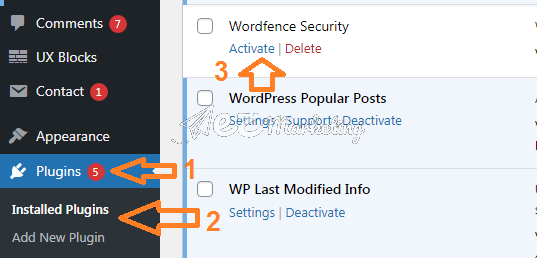
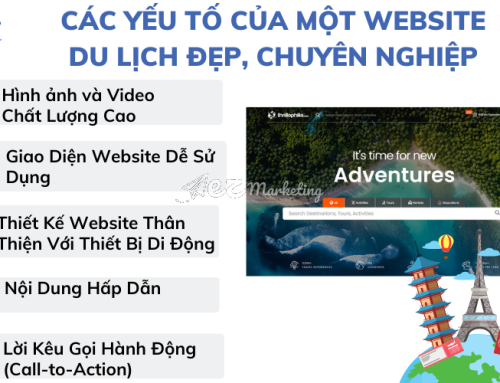





Hãy để lại bình luận